در nopCommerce، فقط ارز اصلی فروشگاه استفاده میشود. ارز اصلی فروشگاه ارزی است که در مقابل آن تمام ارزهای مجاز دیگر پیکربندی میشوند. اگرچه nopCommerce اجازه میدهد چندین ارز برای نمایش قیمتهای محصولات خود داشته باشید، اما ارز اصلی برای تراکنشهای پرداخت با درگاههای پرداخت آنلاین استفاده میشود.
اگر از یک درگاه پرداخت آنلاین (مانند PayPal) استفاده میکنید، مبلغ به درگاه پرداخت ارسال میشود و همان قیمتی خواهد بود که در ارز اصلی فروشگاه وارد کردهاید.
ارز اصلی فروشگاه فقط توسط مدیران فروشگاه استفاده میشود. این ارز برای تنظیم قیمتهای محصولات استفاده میشود و لازم نیست با ارزهای منتشر شده یکسان باشد.
اگر فقط یک ارز منتشر شده داشته باشید، فروشگاه نه انتخابگر ارز و نه نماد ارز را همراه با قیمتها نمایش میدهد. اگر بیش از یک ارز منتشر شده باشد، تمام قیمتها با ارز انتخاب شده فعلی علامتگذاری میشوند. nopCommerce توصیه میکند هر ارزی که مورد نیاز نیست را حذف کنید.
nopCommerce از نرخ ارز برای محاسبه مبالغ ارزهای منتشر شده استفاده میکند. نرخ ارز هنگام افزودن یا ویرایش یک ارز وارد میشود. بهعنوان جایگزین، میتوانید از یک سرویس نرخ ارز لحظهای برای محاسبه مبلغ استفاده کنید و قیمت محصول در نرخ ارز ارائه شده ضرب میشود.
نرخهای ارز به صورت روزانه نوسان میکنند. بنابراین، میتوانید نرخ ارز را بهطور مکرر ویرایش کنید تا بهروز بمانید. تراکنشهای واقعی فقط در ارز اصلی فروشگاه شما انجام میشوند. در تراکنشهای کارت اعتباری، بانکها معمولاً بهطور خودکار بر اساس جدیدترین مقادیر ارز، تبدیلها را انجام میدهند.
برای تعریف تنظیمات ارز، به Configuration → Currencies بروید.
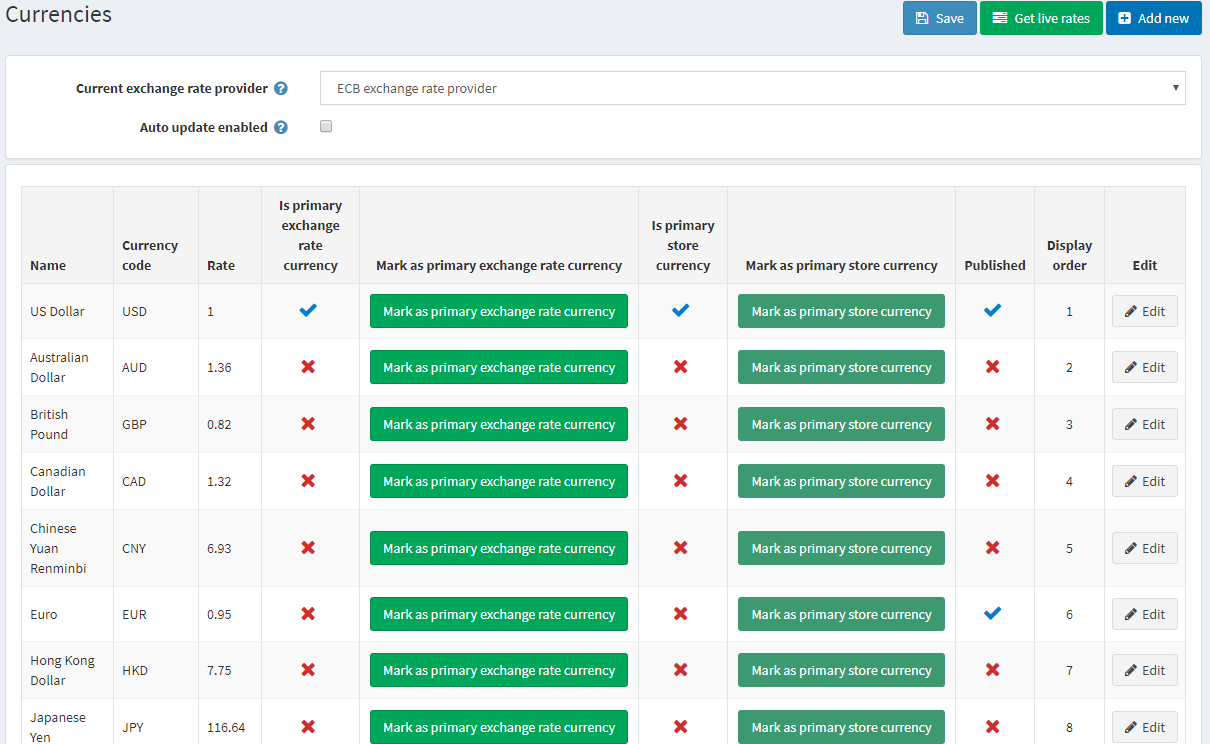
از لیست کشویی Current exchange rate provider، ارائهدهنده نرخ ارز را انتخاب کنید که برای دریافت نرخهای زنده استفاده خواهد شد.
Note
بهطور پیشفرض، فقط یک ارائهدهنده نرخ ارز در nopCommerce موجود است — ECB. برای دریافت نرخهای زنده از ECB، باید EUR را بهعنوان ارز اصلی نرخ ارز انتخاب کنید.
گزینه Auto update enabled را انتخاب کنید تا بهروزرسانی خودکار نرخهای ارز هر ساعت فعال شود.
روی Save کلیک کنید.
Note
بهطور پیشفرض، تمام نرخهای ارز هر ساعت یکبار بهروز میشوند. میتوانید تنظیمات بهروزرسانی نرخهای ارز را در System → Schedule tasks تغییر دهید؛ Update currency exchange rates را انتخاب کنید.
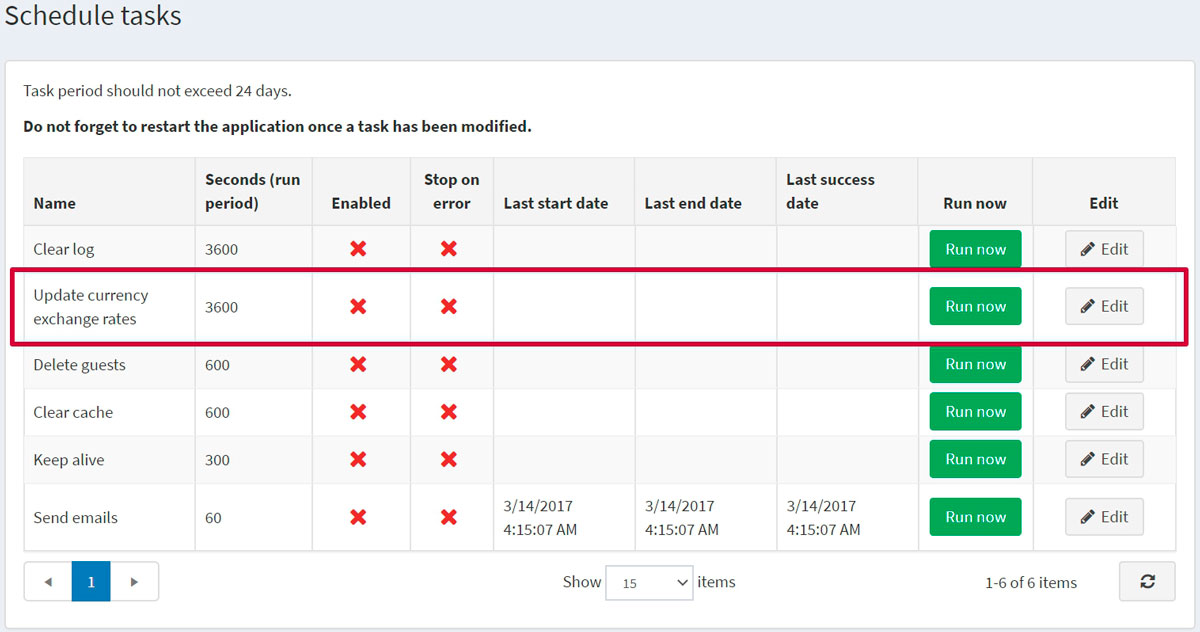
افزودن یک ارز جدید
روی دکمه Add new کلیک کنید.
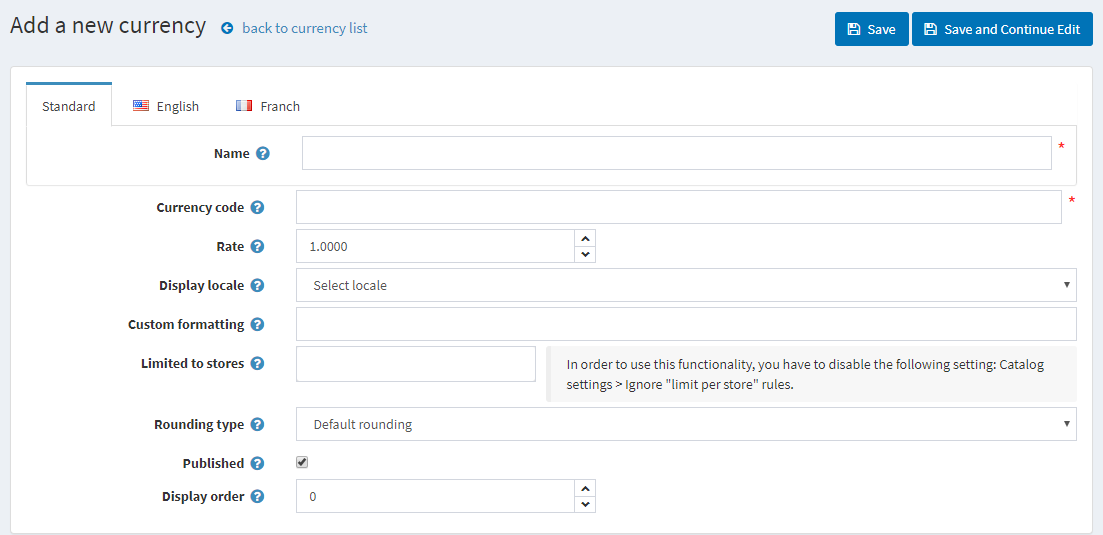
تنظیمات ارز را تعریف کنید:
نام ارز.
کد ارز. برای لیست کدهای ارز، به این آدرس مراجعه کنید: https://en.wikipedia.org/wiki/ISO_4217
نرخ ارز را در مقابل ارز اصلی نرخ ارز وارد کنید.
از لیست کشویی Display locale، محل نمایش مقادیر ارز را انتخاب کنید.
قالببندی سفارشی را برای اعمال به مقادیر ارز وارد کنید. در این فیلد میتوانید هر نمادی را برای نمایش ارز در فروشگاه عمومی، تعداد اعشار و موارد بیشتر مشخص کنید.
در Limited to stores، یک فروشگاه از پیش ایجاد شده را از لیست کشویی انتخاب کنید. اگر این قابلیت مورد نیاز نیست، فیلد را خالی بگذارید.
Note
برای استفاده از این قابلیت، باید تنظیم زیر را غیرفعال کنید: Catalog settings → Ignore "limit per store" rules (sitewide). برای اطلاعات بیشتر درباره قابلیت چند فروشگاهی، اینجا را بخوانید.
از لیست کشویی Rounding type، یکی از انواع گرد کردن را انتخاب کنید:
- گرد کردن پیشفرض
- گرد کردن به بالا با فواصل 0.05 (0.06 به 0.10 گرد میشود)
- گرد کردن به پایین با فواصل 0.05 (0.06 به 0.05 گرد میشود)
- گرد کردن به بالا با فواصل 0.10 (1.05 به 1.10 گرد میشود)
- گرد کردن به پایین با فواصل 0.10 (1.05 به 1.00 گرد میشود)
- گرد کردن با فواصل 0.50
- گرد کردن با فواصل 1.00 (1.01–1.49 به 1.00 گرد میشود، 1.50–1.99 به 2.00 گرد میشود)
- گرد کردن به بالا با فواصل 1.00 (1.01–1.99 به 2.00 گرد میشود)
گزینه Published را انتخاب کنید تا این ارز برای بازدیدکنندگان فروشگاه شما قابل مشاهده و انتخاب باشد. nopCommerce از نمایش قیمتهای چند ارزی پشتیبانی میکند. اگر چندین ارز منتشر شده داشته باشید، مشتریان میتوانند ارز مورد نظر خود را انتخاب کنند.
در فیلد Display order، ترتیب نمایش این ارز را وارد کنید. مقدار 1 نشاندهنده بالای لیست است.
روی Save کلیک کنید.
دریافت نرخهای زنده
روی دکمه Get live rates در بالای سمت راست پنجره Currencies کلیک کنید. پنل در پایین صفحه به صورت زیر گسترش مییابد:
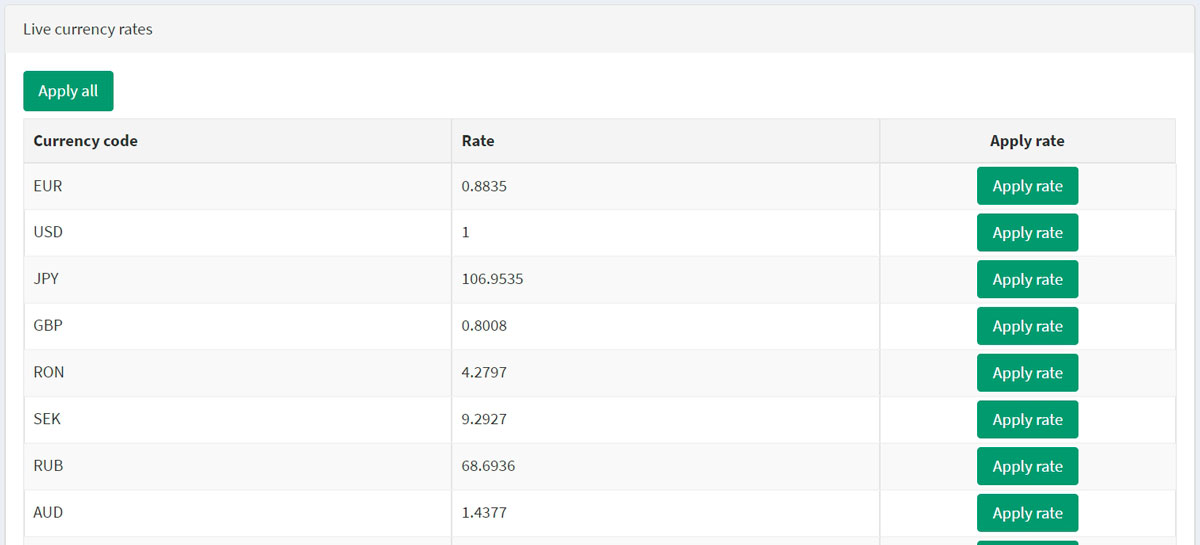
در اینجا روی Apply all کلیک کنید یا نرخهای جدید را برای تمام ارزهای مورد نیاز به صورت دستی با استفاده از دکمه Apply rate اعمال کنید.


